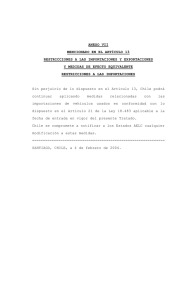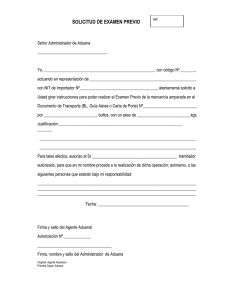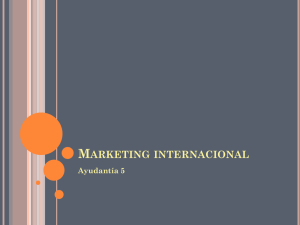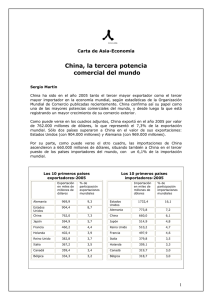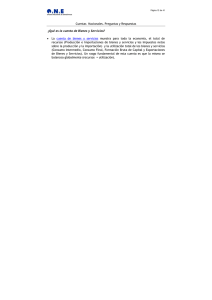manual siges - Servicio Nacional de Aduanas
Anuncio
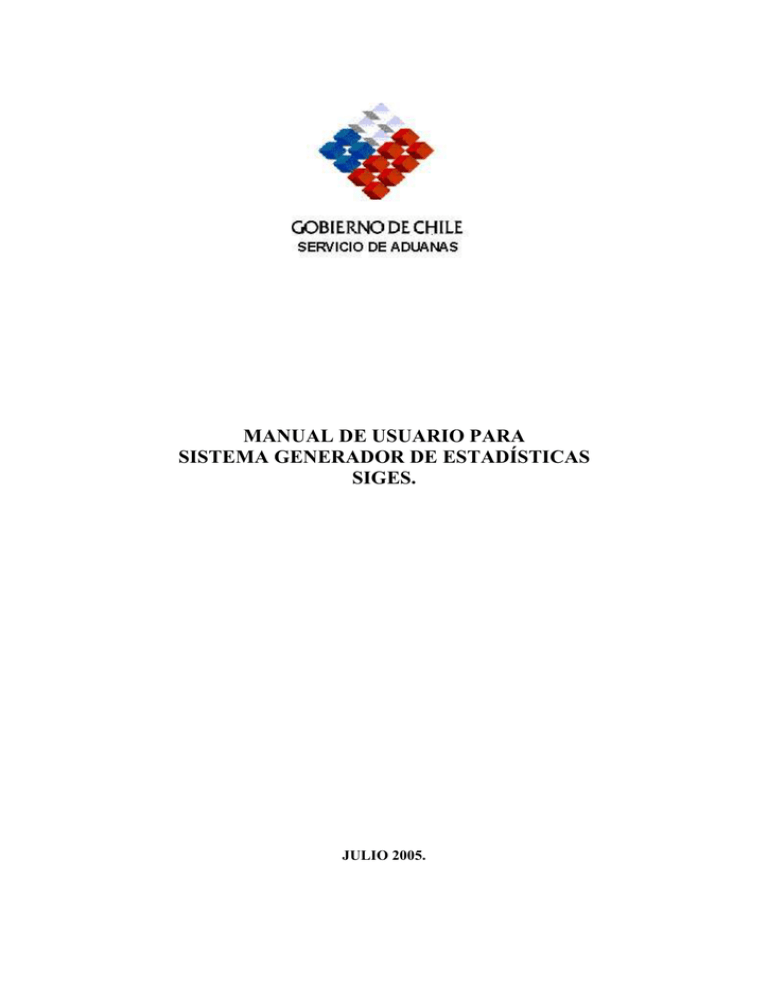
MANUAL DE USUARIO PARA SISTEMA GENERADOR DE ESTADÍSTICAS SIGES. JULIO 2005. INDICE INTRODUCCIÓN 3 CONEXIÓN AL SISTEMA 4 INGRESO Y MODIFICACIÓN DE DATOS MANUALES REGIONALES USUARIOS EXTERNOS. 6 9 OPCIÓN EXPORTACIONES 10 OPCIÓN IMPORTACIONES 13 METODOLOGÍA PARA OBTENER LOS DATOS 13 OPCIÓN MENSUALES 19 DESCARGAS DEL SISTEMA 22 INTRODUCCIÓN El Servicio Nacional de Aduanas en su Rol de facilitador y apoyo para las Operaciones de Comercio Exterior, ha desarrollado un sistema que permite a los usuarios obtener información transaccional y estadística de las tramitaciones de Comercio Exterior realizadas para un período determinado. El sistema contempla consultas de Importaciones, Exportaciones, IVV, Giros Comprobantes de Pago entre otras transacciones, entrega información a nivel agregado, con excepción de aquellas instituciones facultadas para obtener información transaccional, para las cuales permite la descarga en un archivo comprimido de todas las transacciones de un período, de acuerdo con las necesidades del usuario. Para nuestros usuarios internos facilita mucho la entrega de información por parte de las Aduanas Regionales, ya que permite capturar la información desde cualquier punto del país que cuente con una conexión a Internet, de esta forma se acortan los tiempos de entrega, se reducen las tareas rutinarias, la confección de informes y oficios entre otras cosas. Para nuestros usuarios externos sin duda el mayor beneficio está asociado a la oportunidad, exactitud y calidad de información entregada por el Servicio, ya que con esta nueva tecnología podemos operar 7 días a la semana por 24 horas, lo que implica que el usuario debidamente autentificado podrá bajar información (de acuerdo con los privilegios asignados) en cualquier momento, las veces que sea necesario y desde cualquier lugar. A diferencia de nuestros antiguos sistemas, este funciona bajo modalidad Web lo que lo hace que su potencial sea de niveles superiores y de alta disponibilidad. El sistema ha mantenido la misma forma de presentar la información, con las mismas estructuras de datos y formatos, de tal manera que el usuario no sufra mayores cambios al obtener la información. Dentro de las funcionalidades del sistema Ud. Podrá consultar datos a nivel agregado contando para ello con una serie de consultas agrupadas por destinación aduanera (DINDUS). Además si Ud. Necesita procesar esta información, el sistema le permite descargar la información a una planilla Excel. Para los usuarios que necesitan la información detallada, el sistema cuenta con una descarga sincronizada, vale decir identifica al usuario, valida las fechas ingresadas y revisa si el archivo ya se encuentra generado, lo que es muy útil, ya si se encuentra generado el usuario no necesita volver a generarlo, pues la información es la misma. Para poder leer la información, necesita descargar un Software llamado GZIP, el cual es gratuito y además nuestra página cuenta con link directo a la página de descarga. Esperamos que el sistema sea de su agrado y le ayude en su que hacer diario. CONEXIÓN AL SISTEMA Para poder conectarse a nuestro sistema debe identificarse si es usuario interno o externo. Usuarios Internos: Deben solicitar su password por oficio firmado por el Director o Administrador Regional, debiendo especificar claramente la sección en la que trabaja. Los datos que deben enviar son: Nombre completo, Rut, Rol, dirección de correo electrónico, Sección en la que trabaja, Nombre del Jefe Directo y Aduana a la que pertenece. La password le será enviada a la casilla de correo electrónico proporcionada en los antecedentes una vez que se hayan validado los antecedentes. Usuarios Externos: Deben solicitar la passwor por escrito la cual debe firmar la contra parte oficial de la institución a la cual pertenece, indicando los siguientes antecedentes: Nombre completo, Rut, nivel de privilegios (consulta – Descarga- Consulta y Descarga) dirección de correo electrónico, departamento para el cual trabaja, institución. Una vez que se cuente con la password deberá conectarse a través de nuestra página Web www.aduana.cl en donde encontrará una opción que dice SIGES, al hacer clic se encontrará con la siguiente pantalla: En este cuadro deberá ingresar el usuario y su Password, la cual le fue enviada a la casilla de correo electrónica indicada en la solicitud de clave. Una Vez Dentro del Sistema Ud. Podrá acceder a las distintas opciones y funcionalidades con que se cuenta, dependiendo de los niveles de acceso autorizados. De acuerdo con las funcionalidades, entrega y aporte de datos los usuarios se han clasificado de acuerdo con lo siguiente: Usuarios Internos: Usuarios Regionales. Usuarios D.N.A. Si Ud. Es usuario regional, podrá acceder al sistema a través de la red de Intranet o a través de la página Web www.aduana.cl , por cualquiera de las dos vías Ud. Verá la siguiente pantalla una ver que se halla conectado e ingresado correctamente: Al hacer Clic en la viñeta se abrirá la pantalla de ingreso de información. Ingreso y modificación de datos manuales regionales Como se aprecia en la pantalla, se debe seleccionar la Aduana, el Tipo de Documento, la Cantidad, el monto, el mes y el año, Lugo de ingresar los datos se debe pinchar el botón guardar. Si Ud. No está seguro de haber ingresado datos, o que algún colega ya lo haya hecho por Ud. Podrá consultar antes. En la pantalla debe seleccionar la Aduana, el Mes y año, Lugo pinchar el botón buscar. Si lo desea puede acotar el nivel de búsqueda ingresando el tipo de documento, ante lo cual el sistema sólo busca si existen datos para ese mes en ese tipo de documentos. Tal como se aprecia en la figura anterior el usuario seleccionó la aduana de Iquique, el mes de Febrero para el año 2005 y el sistema encontró los datos que aparecen debajo de Estadísticas Ingresadas. Pudiera ocurrir que la cifra no es correcta, ante lo cual Ud. Podrá modificar los datos ya ingresados. Debe hacer clic en el botón editar y el sistema le muestra los datos para que Ud. Los modifique. Para el ejemplo anterior el Usuario necesita modificar las D.I.P.S manuales ingresadas por otro usuario, ya que el monto no es correcto, así entonces una vez que ha seleccionado la opción editar, el sistema mostrará la siguiente pantalla: Como se aprecia Ud. Podrá cambiar la cantidad, el monto o sencillamente eliminar el dato, si sólo desea cambiar el dato una vez que lo haya hecho debe pinchar el botón guardar y así el sistema guardará los cambios. El sistema cuenta con registro que nos permite identificar claramente al usuario, el horario de conexión y la operaciones realizadas, ya que vital el manejo de esta información, pues su uso es de carácter externos y debemos garantizar que las cifras sean las correctas. Usuarios Externos. Usuarios de Consultas de Datos. Orientados principalmente al Ministerio de Hacienda, Dipres, Banco Central (no se incluye informática). Deben conectarse a través de la página Web de Aduanas www.aduana.cl y buscar SIGES, aparecerá la pantalla de ingreso: Aquí se debe ingresar el usuario y su contraseña. Luego aparecerá la siguiente pantalla: De acuerdo con las necesidades de cada usuario puede navegar a través de la distintas opciones que provee el Sistema. Este nivel de usuario no tiene privilegios para realizar descargas de de datos por lo que la opción Descargas, estará desactivada. Opción Exportaciones Al seleccionar la opción de Exportaciones, el sistema muestra la siguiente pantalla: Como podrá apreciar la viñeta de Exportaciones cambió de color, lo que significa que es la que se encuentra activa. Ahora Ud. Podrá obtener los datos de una Aduana en particular o todas las Aduanas a la vez, basta con que selecciones en el combo box la opción todas o la aduana que necesite. Luego deberá ingresar el período que necesita consultar, ingresando desde hasta, con estos datos el sistema mostrará las Exportaciones agrupadas por tipo de Operación. Como se puede apreciar el sistema mostró los datos para el período comprendido entre el 01/06/2005 y el 07/06/2005 para todas las aduanas. Con este nivel de consulta no se tiene restricción de plazo, el sistema tiene planificado alienar hasta seis meses de información, la cual no sufre cambios en tiempo, por lo que Ud. Podrá obtener datos de meses anteriores los cuales serán los mismos que consultó en la oportunidad en que fueron generados. Cabe señalar que en la medida que el período sea más extenso los tiempos de respuesta pueden cambiar, pero de todos modos el sistema corre bajo una plataforma muy robusta, lo que hace que los tiempos de respuestas sean óptimos. Si además Ud. Necesita un cuadro que le muestre las Exportaciones y las Reexportaciones, pero con Importaciones incorporadas y además éstas segregadas por Importaciones, Reingresos y D.I.PS. Debe hacer clic en la opción Imp. Ss Exp x Aduana. Al realizar esta operación el sistema le mostrará la siguiente pantalla: La imagen no se puede mostrar entera ya que es muy extensa, pero podrá verla en el sistema. Opción Importaciones En esta opción hay que distinguir que sólo se incluyen las transacciones tramitadas por la vía electrónica, ya que las operaciones manuales sólo se informan mensualmente. Así entonces los cuadros han sido segregados de acuerdo con los tipos de operación, encontrando las siguientes opciones: Imp y Exp x Aduanas: Esta opción permite ver las Exportaciones e Importaciones agrupadas por Aduana, cabe aclarar que sólo se consideran las operaciones que corresponden a Exportaciones y Reexportaciones por separado y con relación a las Importaciones éstas son segregadas por Importaciones propiamente tal, Reingresos y D.I.P.S. todo de acuerdo con los formatos de presentación de la información entregados normalmente y de acuerdo con lo solicitado por los usuarios. Imp x Tipo de Operación: Este cuadro muestra las importaciones agrupadas de acuerdo con el tipo de Operación tramitada y segregadas por Importaciones propiamente tal, Reingresos y D.I.P.S. todo de acuerdo con los formatos de presentación de la información entregados normalmente y de acuerdo con lo solicitado por los usuarios. Imp x Aduana: Este cuadro muestra las Importaciones agrupadas por Aduana y segregadas por Importaciones propiamente tal, Reingresos y D.I.P.S. todo de acuerdo con los formatos de presentación de la información entregados normalmente y de acuerdo con lo solicitado por los usuarios. Régimen Suspensivo: Este cuadro muestra las operaciones definidas como régimen suspensivo de Importaciones agrupadas por tipo de Operación. Operaciones Complementarias: Este cuadro muestra las Operaciones que no corresponden a ninguna de las operaciones contenidas en los informes anteriores, agrupadas por tipo de operación. Metodología para obtener los datos Para obtener la información de cualquiera de los informes antes descritos, se debe seleccionar en el menú el tipo de informe y luego ingresar un rango de fechas desde hasta como lo muestra la siguiente figura. Como lo muestra la figura anterior se ha seleccionado la opción operaciones complementarias, la cual ha cambiado de color y se ha seleccionado el período del 01/06/2005 al 07/06/2005. Cada vez que se seleccione un período el sistema mostrará un calendario en cual se selecciona el mes, el día y el año, una vez que se ingresan ambas fechas se debe pinchar el botón actualizar. Para activar el calendario se debe hacer clic en el botón que está a continuación de la fecha Luego se abre al calendario donde deberá seleccionar la fecha. Cuado haya seleccionado ambas fechas pinche el botón actualizar. Todos los informes cuentan con una opción para bajar la información a una planilla Excel, sólo debe hacer clic en la opción Down load data. Ver la siguiente figura. Botón para descargar la información. Cuando Ud. Ejecuta esta acción, el sistema le muestra el siguiente cuadro de dialogo: Este cuadro le permite abrir o guardar un archivo con la información del cuadro previamente seleccionado. Si Ud. Decide guardar la información, le mostrará el siguiente cuadro, en donde debe indicar el lugar de su PC donde desea almacenar la información, puede cambiar el nombre del archivo, pero debe quedar con la extensión csv, como ejemplo se podría llamar Impo.csv. Una vez almacenada la información Ud. Deberá primero abrir Excel y luego por la opción abrir archivo, seleccionar en tipo de archivo seleccionar Todos los archivos (*.*), así podrá ver el archivo impo.csv y luego abrirlo. Opción Mensuales Esta viñeta muestra los informes a nivel mensual, estos informes consideran los Datos manuales y electrónicos. Dentro de los informes encontramos los siguientes: Giros: Este informe muestra los Giros comprobantes de pago para un período determinado, los cuales son agrupados por tipo de Giros: F15: Corresponde a las Importaciones normales de contado. F14: Corresponde a las operaciones de pago diferido. F16: Corresponde a los Giros producto de una infracción a la Norma. F17: Corresponde a las operaciones de Declaración y Pago Simultaneo. F09: Corresponde a los Giros complementarios. Este informe puede ser por Aduana o por todas las Aduanas y siempre es de carácter mensual. Giros Nulos: Este informe corresponde a los Giros que se anularon durante un mes y posee la misma distribución que el informe anterior. Exportaciones: Este informe muestra las Exportaciones agrupadas por tipo de Operación y por Aduanas para un período seleccionado. Estados DUS: Este informe muestra los distintos estados que tomaron las DUS durante un determinado período de tiempo. Básicamente está generado bajo los datos proporcionados por el primer mensaje de la DUS. Importaciones: Este informe muestra las Importaciones (Sólo operaciones de Ingreso) tramitadas electrónicamente y agrupadas por Tipo de Operación y por Aduana. Régimen Suspensivo: Este informe muestra las operaciones tramitadas bajo modalidad de régimen suspensivo para un determinado período de tiempo Agrupadas por tipo de operación. Operaciones Complementarias: Este informe muestra todos los tipos de operaciones no incluidas en los informes anteriores de Importaciones, agrupadas por tipo de operación para un período determinado. DAT: Muestra las Declaraciones de Admisión Temporal agrupadas por Aduana y segregadas en: Admisión Temporal propiamente tal, Declaraciones de Almacén Particular, Trámite Simplificado y Salida Temporal. Zona Franca: Este informe muestra la información de carácter manual tramitas en las Adunas que poseen zona franca, tales como Iquique y Punta Arenas para un período determinado. Destinaciones Aduaneras: Este informe muestra las destinaciones aduaneras agrupadas por Aduanas para un período determinado, dentro las destinaciones de este informe encontramos: • • • • • • • • • Solicitudes de Traslado Zona Franca. Solicitud Registro Factura. Solicitud de Reexpedición. Expediente de Liberación. Ordenes de Embarque. Tránsitos. Transbordos. Redestinaciones. Registro de Reembalaje y División. En este informe sólo se muestra la cantidad de documentos no los montos. COMEXP: Este informe muestra un resumen de las Importaciones manuales y electrónicas agrupadas por Aduana, entre los datos encontramos: • • • • Declaraciones de Importación. Declaraciones de Reimportación. D.I.P.S (Manuales y Electrónicas) F.IV.P.S. Todos los informes cuentan con un combo box para las fechas y con la opción Down Load Data para bajar la información a una planilla Excel. Además cuando se selecciona un tipo de informe este queda remarcado. La pantalla que aparece al seleccionar la viñeta Mensuales es la siguiente: Descargas Del Sistema Esta opción es sólo para aquellos usuarios que cuenten con los privilegios para descargar información transaccional. El sistema sólo permite descargar información de períodos que se encuentren liberados por el Servicio, vale decir de acuerdo con las fechas establecidas para tales eventos. Por ejemplo si hoy es 21/07/2005 y se quiere descargar el período comprendido entre el 16/07/2005 y el 23/07/2005 el sistema muestra un mensaje en donde indica que el período aún no ha sido liberado. Por el contrario si se selecciona el período del 08/07/2005 al 15/07/2005 el sistema busca y la información autentifica al usuario y muestra un detalle de lo que se va a descargar. Hay que tomar en cuenta que como la información no sufre cambios en el tiempo y se piensa que se puede contar con uno 8 meses una vez que se ha generado el archivo, no es necesario volver a generarlo, lo que hace más rápida la descarga de la información. También es necesario indicar que se debe tener el Software GZIP para poder descomprimir la información a un archivo de texto con la estructura predefinida, este programa es gratuito y se puede bajar haciendo clic en el link disponible en la página de Aduana www.aduana.cl La pantalla que se ve cuando se selecciona la opción descargas es la siguiente: Seleccionar período a descargar Generar archivo. Cuando el sistema encuentra el archivo que se está solicitando muestra el siguiente mensaje: Además muestra un resumen de los registros y su valor para poder valida la carga en otros sistemas posteriormente: Cantidad de Encabezados. Valor CIF. Cantidad de Itemes La información disponible para descarga es la siguiente: DIN. DUS. IVV. Aclaraciones a la DIN. Aclaraciones a la DUS. Anulaciones a la DIN. Anulaciones a la DIN. Es necesario precisar que se ha incorporado una modificación en la generación de las aclaraciones, ya que no se incluyen las aclaraciones generadas para documentos legalizados en el mismo período, sólo aquellas que modifican documentos de períodos anteriores. Además el sistema cuenta con un validador de fechas, ya que por error alguien pudiera generar un archivo de un período muy extenso y como las descargas son por períodos definidos el sistema mostrará el siguiente error: Si la fechas son correctas, mostrará un resumen de los registros y el nombre del archivo a descargar. Nombre del Archivo: Este indica la procedencia de los datos (DIN-DUS.IVV) y el período al que corresponde. Opción para descarga. Al Generar la descarga debe aparecer un cuadro de dialogo como este: Se recomienda siempre elegir la opción guardar ya que el archivos es demasiado grande para abrirlo y podría tener problemas con su PC. Cuando hace clic en guardar se muestra el siguiente cuadro de dialogo donde debe indicar la ruta donde desea guardar el archivo. Cualquier consulta que Ud. Tenga puede hacerla llegar a la casilla [email protected]